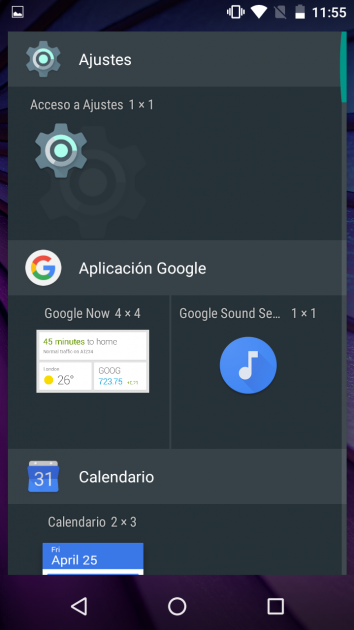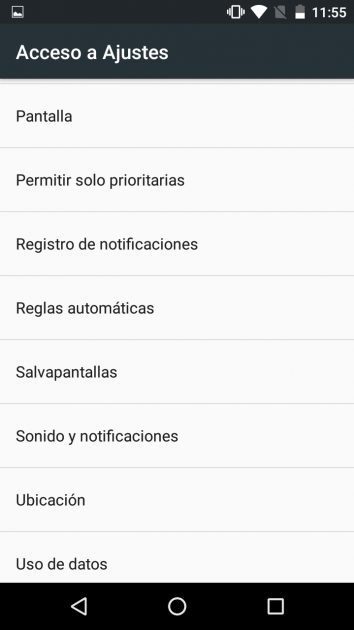UEine der Konfigurationen, die am stärksten modifiziert wird Android-Terminals ist das auf dem Bildschirm. Entweder um den Desktop-Hintergrund oder Parameter wie die Helligkeit zu ändern, ist es durchaus üblich, in diesem Abschnitt regelmäßig Änderungen vorzunehmen. Wir erklären Ihnen, wie Sie dabei auf einfache Weise Zeit sparen.
Dies ist möglich, indem Sie auf dem Desktop eine Verknüpfung erstellen, die den Zugriff auf die Bildschirmeinstellungen in den Betriebssystemeinstellungen ermöglicht. Auf diese Weise entfällt bei der Nutzung die übliche Suche nach dem entsprechenden Menü auf dem Android-Gerät. Um die entsprechenden Schritte zu unternehmen, ist es natürlich notwendig, dass Android Lollipop oder Marshmallow, sonst könnte man keinen guten Hafen erreichen da die notwendigen Funktionalitäten nicht enthalten sind.
Erstellen Sie die Verknüpfung auf Ihrem Android
Hier sind die Schritte, die Sie auf Ihrem Telefon oder Tablet ausführen müssen, damit jede Änderung, die Sie am Bildschirm vornehmen, schneller durchgeführt werden kann, ohne dass übliche Optionen verloren gehen. Das erste, was Sie tun müssen, ist ständig drücken an einer freien Stelle auf dem Desktop, um auf diese Weise die Option Widgets auswählen zu können.
Das erste, das als verfügbar angezeigt wird, sind die Einstellungen. Drücken Sie darauf und ziehen Sie ohne loszulassen auf den Desktop, an dem sich die Verknüpfung befinden soll, die die Bildschirmoptionen auf Ihrem Android öffnet. Sobald dies erledigt ist, a Liste der Möglichkeiten das kann mit dem verknüpft werden, was Sie erstellt haben, wo Sie nach Bildschirm suchen müssen (natürlich ist es möglich, einen anderen zu verwenden, wenn Sie ihn benötigen). Jetzt müssen Sie nur noch das von Ihnen erstellte Symbol verwenden, um Änderungen vorzunehmen.
Weitere KFZ-Pakete Tutorials für Geräte mit dem Google-Betriebssystem finden Sie diese in dieser Link de Android Ayuda. Sicherlich werden Sie mehr als eines finden, das für Sie nützlich ist.